Як паглядзець гісторыю ўваходу ў Facebook
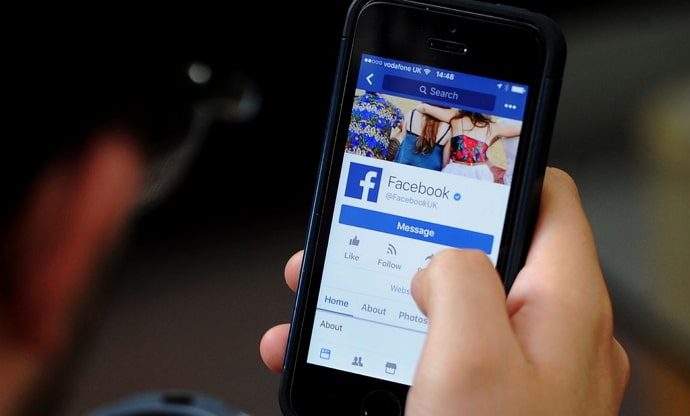
Змест
Facebook заўсёды быў вялікім імем у індустрыі сацыяльных сетак, а зрабіць гэта няпроста. Яго папулярнасць толькі ўзрасла пасля набыцця WhatsApp і Instagram і стварэння групы кампаній Meta. Аднак папулярнасць - гэта яшчэ не ўсё, і Facebook - выдатны прыклад. Хоць Facebook мае амаль тры мільярды актыўных карыстальнікаў штомесяц, гэта ўсё яшчэ не лепшы ў бізнэсе. Instagram значна вышэйшы з пункту гледжання сучаснасці, карыснасці і якасці.
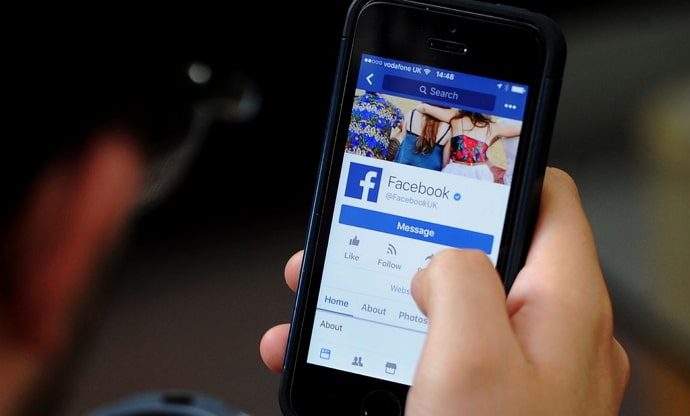
Facebook у значнай ступені населены бумерамі, якія лічаць, што дадатак Facebook ніколі не мяняе інтэрфейс як плюс. У Facebook няма новых функцый або тэндэнцый, і гэта выдатная рэч для вашых бабуль і дзядуляў, але пакаленне Z прызвычаілася да змен, а не да аднастайнасці.
Для параўнання, паглядзіце на Instagram і Snapchat. Абедзве платформы маюць найбольшую колькасць карыстальнікаў Gen Z, і ў іх ёсць адна агульная рыса: унікальныя пункты продажу, якія яны рэгулярна пашыраюць.
Snapchat - гэта зусім іншая платформа; усё ў гэтым унікальнае, таму што няма іншага падобнага. З іншага боку, у Instagram шмат канкурэнтаў, але яму ўдаецца заставацца ў курсе тэндэнцый, спрэчак і захапляльных абнаўленняў.
Яшчэ адна рэч, у якой абедзве гэтыя платформы згодныя, - гэта даваць карыстальнікам тое, што яны хочуць, але не зусім што. Заўсёды будзе адна група карыстальнікаў, якія часам просяцьнеразумныя, але заўсёды непатрэбныя функцыі. Да такіх запытаў важна ставіцца далікатна; яны вызначаюць адносіны платформы з карыстальнікамі.
Напрыклад, калі Snapchat папрасілі функцыю захавання здымкаў, гэта было рашэнне, якое супярэчыла канцэпцыі Snapchat.
Сённяшні блог будзе абмяркуйце, як вы можаце бачыць сваю гісторыю ўваходу ў Facebook.
Як бачыць гісторыю ўваходу ў Facebook
Платформы сацыяльных сетак пастаянна працуюць, каб зрабіць наш вопыт прасцейшым і зручнейшым. Адна з функцый, нядаўна прадстаўленых з гэтай мэтай, супадае з нашай сённяшняй тэмай.
Як паглядзець гісторыю ўваходу ў Facebook? Адказ на гэтае пытанне просты; праверце свой журнал актыўнасці на Facebook. Не хвалюйцеся; мы ведаем, што вы тут толькі таму, што не ведалі аб гэтай функцыі. Такім чынам, мы не чакаем, што вы зможаце знайсці гэта самастойна.
Вось як праверыць свой журнал актыўнасці на Facebook
Крок 1: Адкрыйце Facebook на вашым тэлефоне.
Крок 2: Вы спачатку ўбачыце Храналогію Facebook . Націсніце на ўкладку значка гамбургера, каб перайсці ў меню.

Крок 3: Непасрэдна побач з меню вы ўбачыце значок шасцярэнькі для Настройкі ; націсніце на яго. Пракруціце ўніз да раздзела Ваша інфармацыя .
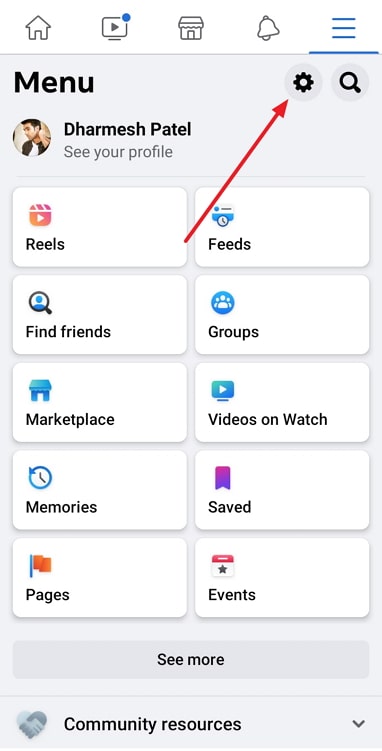
Крок 4: Націсніце на першую опцыю, Журнал актыўнасці . Зноў пракруціце ўніз і націсніце Запісаныя дзеянні ііншая дзейнасць . Дакраніцеся да кнопкі Праглядзець зарэгістраваныя дзеянні пад ім.
Глядзі_таксама: Як даведацца, хто праглядаў мой профіль у Telegram (бот для праверкі профілю Telegram)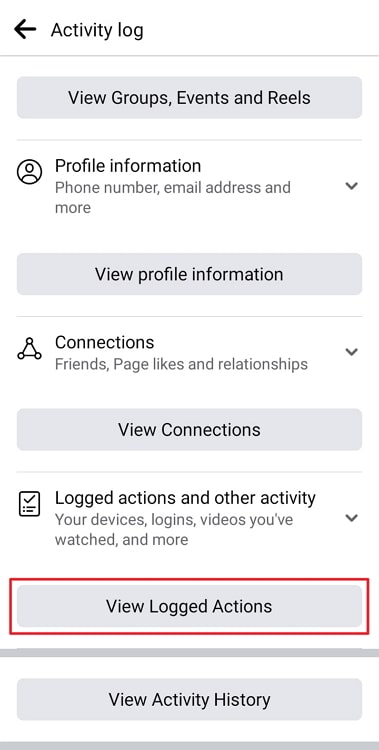
Вось! Цяпер вы можаце бачыць усе свае мінулыя ўваходы ў гэты ўліковы запіс Facebook.
Калі вы заўзяты карыстальнік Facebook, амаль у нездаровай ступені, мы разумеем, наколькі цяжкая залежнасць ад сацыяльных сетак. Аднак гэта не значыць, што трэба здавацца. Ваш час важны, і няма абсалютна ніякага сэнсу пракручваць Facebook увесь дзень.
Найлепшы і самы просты спосаб пазбавіцца ад гэтай залежнасці - выдаліць усе трыгеры. Прасцей кажучы, выдаліць/выдаліць/дэактываваць усе сацыяльныя сеткі. Мы ведаем, што гэта можа здацца надзвычайным, але гэта не так. Калі вы ўжо залежныя, вы не можаце прыняць сябе за чыстую манету, калі думаеце, што спыніце празмернае выкарыстанне Інтэрнэту.
Глядзі_таксама: Як выправіць «Не атрымалася стварыць ланцужок» у InstagramДля вас важныя крайнія меры, і праблему з Інтэрнэтам трэба ліквідаваць як мага хутчэй. Гэта таму, што ён напаўзае на вас, нават не ўсведамляючы гэтага. Аднойчы вы проста правяраеце гэтую новую функцыю Facebook; далей, вы паслядоўны скролер Facebook.
Не хвалюйцеся; цяпер, калі мы тут, мы абяцаем, што вы пазбавіцеся ад гэтага ў самыя кароткія тэрміны, калі будзеце прытрымлівацца нашых указанняў.
Вось як дэактываваць свой уліковы запіс Facebook
Крок 1: Вярніцеся на старонку Настройкі і націсніце опцыю ў верхняй частцы старонкі пад назвай Асабістая інфармацыя і інфармацыя аб уліковым запісе.
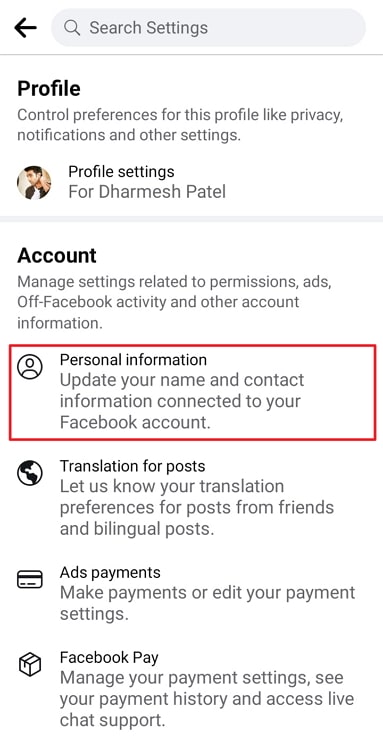
Крок 2: Націсніце апошнюю опцыю на наступнуюстаронка, Уладанне і кантроль над уліковым запісам . На наступнай старонцы ёсць толькі адзін варыянт: Адключэнне і выдаленне . Націсніце на гэта.
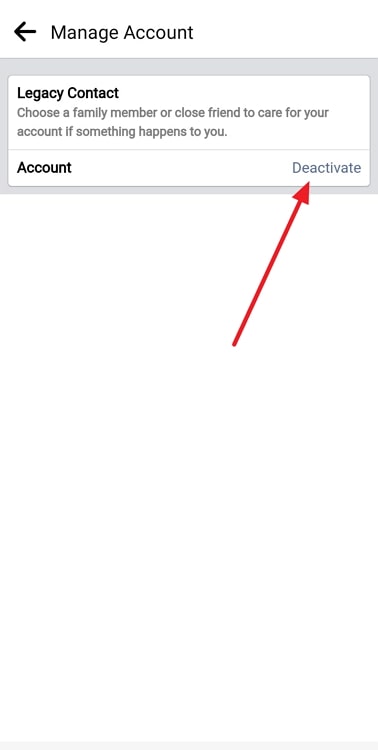
Крок 3: Тут вам растлумачаць, як працуе выдаленне і дэактывацыя вашага ўліковага запісу. Дакраніцеся да першай опцыі, затым сіняй кнопкі з надпісам Працягнуць да дэактывацыі ўліковага запісу .
Заўвага: Майце на ўвазе, што такое часовае дзеянне, як гэта, спакушае лёс. Выкарыстоўвайце гэта толькі ў якасці адпраўной кропкі, і калі вам здаецца, што гэтага недастаткова, выдаліце свой уліковы запіс без хвіліны ваганняў.
Крок 4: Увядзіце пароль, націсніце Працягвайце, і ўсё гатова!
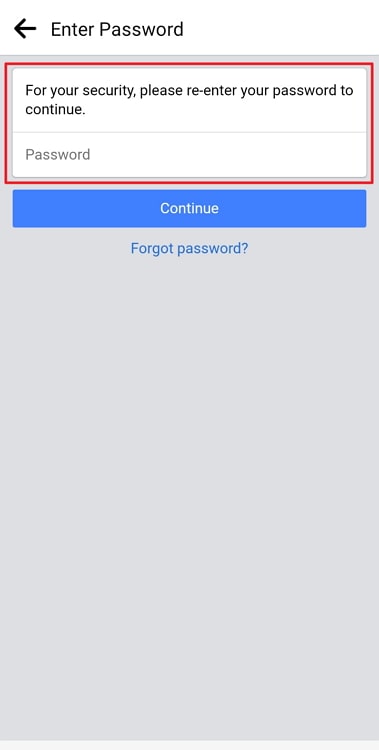
Мы спадзяемся, што вы дасягнеце таго, што задумалі.

